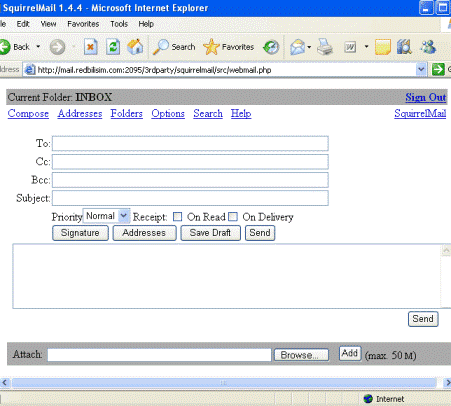WEBMAIL POSTA GÖNDERME ve ALMA -- MICROSOFT INTERNET EXPLORER 6.0 EN
Webmail ile, 3 farklı arayüz üzerinden (NeoMail, Horde ve
SquirrelMail) posta gönderip alabilirsiniz. Bu arayüzlerin görüntü
dışında pek bir işlev farklılıkları bulunmamaktadır. Webmail'e login
olduktan sonra bu arayüzlere erişebileceğiniz linkleri göreceksiniz.
1- Login: Internet Explorer'ı açın ve adres satırına http://mail.alanadınız/webmail yazın. Örneğin alan adınız deneme.com.tr ise, adres satırına http://mail.deneme.com.tr/webmail yazmalısınız. Gelen Login penceresinde, size daha önce verilmiş olan e-posta kullanıcı adı (mail adresinizin tamamı) ve şifrenizi yaıp OK 'e basın. Sonraki girişlerinizde şifrenizin tanınmasını istiyorsanız Remember my password kutusunu işaretleyin.
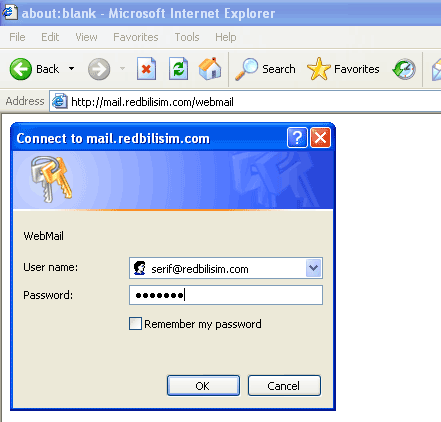
2- Arayüz Seçimi: cPanel Mail Management penceresinde, kullanmak istediğiniz arayüzün linkine tıklayın.
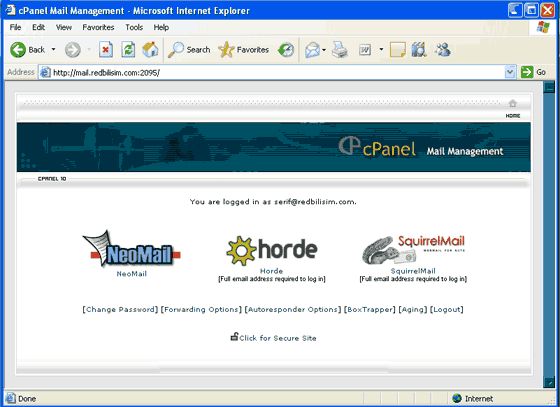
3- NeoMail: NeoMail linkine tıkladığınızda
aşağıdaki gibi bir ekranla karşılaşacaksınız. Bu ekranda, posta
kutunuzda bulunan postaların listesini göreceksiniz.
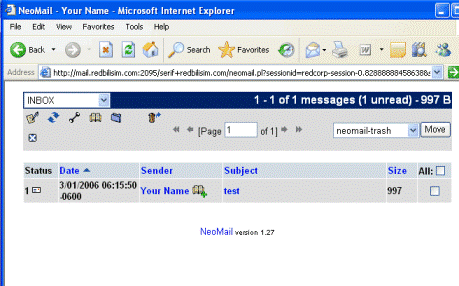
3.1- NeoMail Posta Okuma: Herhangi bir postanın üzerine tıkladığınızda postanın içeriğini görebilecek, cevap gönderebileceksiniz.
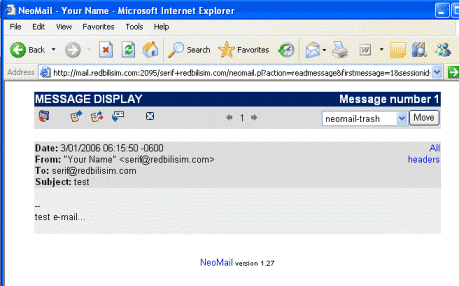
3.2- NeoMail Posta Gönderme: NeoMail penceresinde, sol üstteki Compose düğmesine tıkladığınızda aşağıdaki gibi bir pencere açılır. Bu pencerede, gerekli bilgileri doldurup mesajınızı yazdıktan sonra SEND düğmesine tıklayıp mesajınızı gönderebilirsiniz.
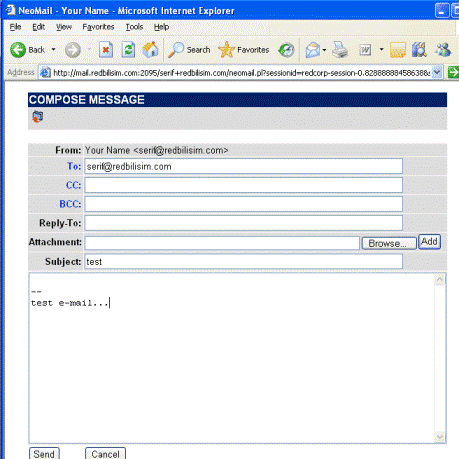
4- Horde: Horde linkine tıkladığınızda aşağıdaki gibi bir ekranla karşılaşacaksınız. Dil seçimini yapıp Log in tıklayın.
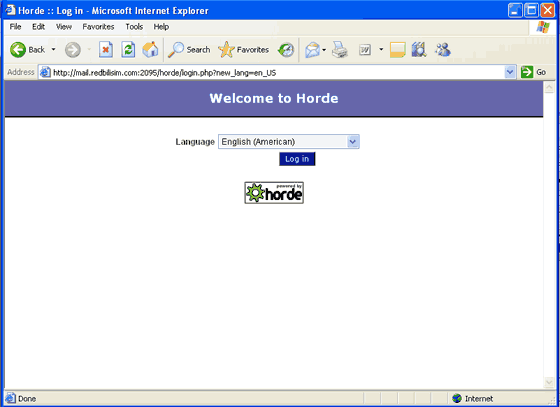
4.1- Horde Posta Okuma: Gelen ekranda, solda Mail başlığının solundaki + işaretine ve arkasından da INBOX 'a tıklayın.
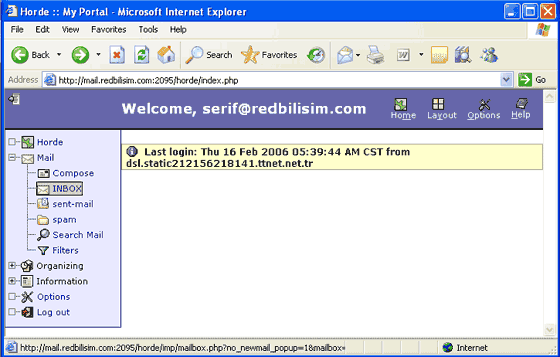
4.2- Horde Posta Okuma: Gelen ekranda postalarınızın listesini göreceksiniz. Postanın üstüne tıkladığınızda içeriğini görebilir, cevap yazabilirsiniz.

4.3- Horde Posta Gönderme: Horde penceresinde, üstteki Compose düğmesine tıkladığınızda aşağıdaki gibi bir pencere açılır. Bu pencerede, gerekli bilgileri doldurup mesajınızı yazdıktan sonra Send Message düğmesine tıklayıp mesajınızı gönderebilirsiniz.
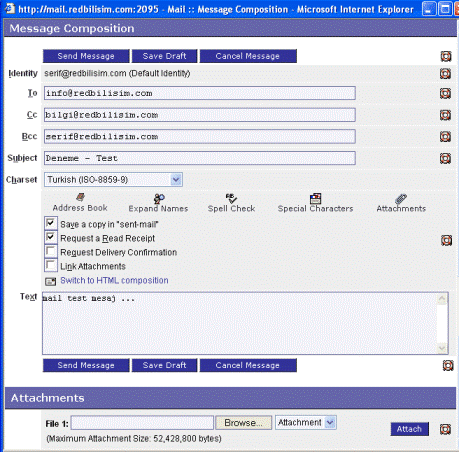
5- SquirrelMail: SquirrelMail linkine
tıkladığınızda aşağıdaki gibi bir ekranla karşılaşacaksınız. Bu ekranda,
posta kutunuzda bulunan postaların listesini göreceksiniz.
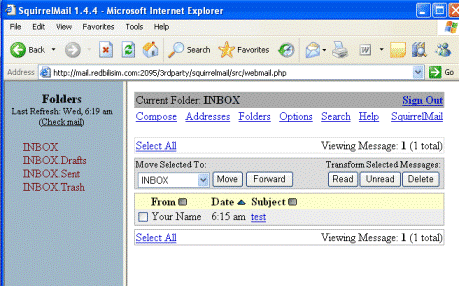
5.1- SquirrelMail Posta Okuma: Herhangi bir postanın üzerine
tıkladığınızda postanın içeriğini görebilecek, cevap
gönderebileceksiniz.
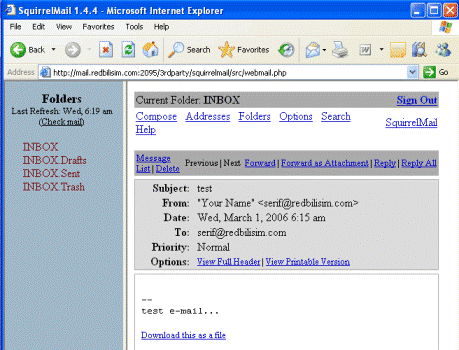
5.2- SquirrelMail Posta Gönderme: Üstteki Compose düğmesine tıkladığınızda aşağıdaki gibi bir pencere açılır. Bu pencerede, gerekli bilgileri doldurup mesajınızı yazdıktan sonra SEND düğmesine tıklayıp mesajınızı gönderebilirsiniz.